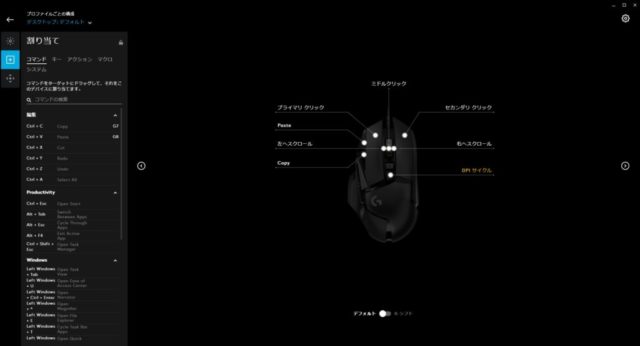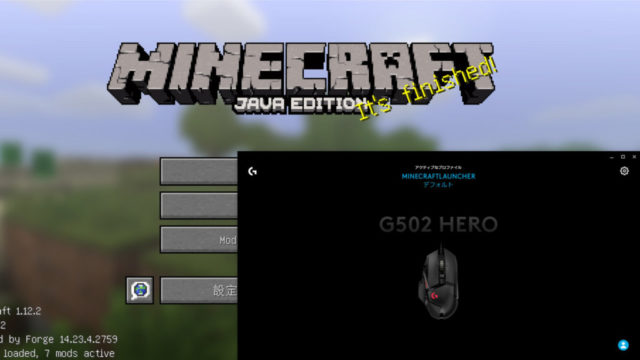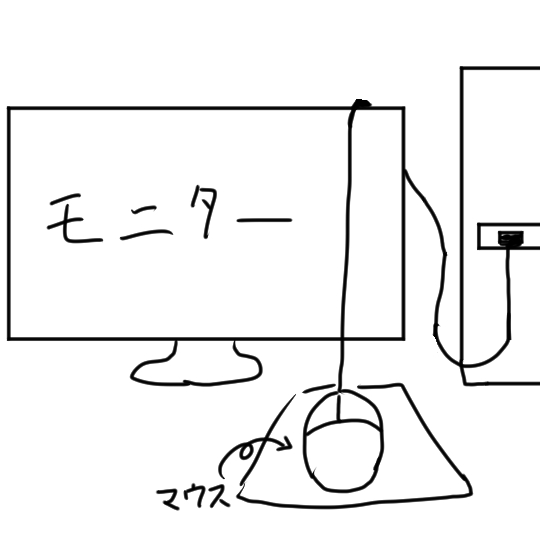ゲーム大好きライザーです。
今回紹介する『Logicool G502 HERO』は多ボタン式の有線ゲーミングマウス。
ボタンの配置が秀逸で「基本的にどのボタンも押しやすい」というのが特徴です。
類似製品で『Logicool G502 LIGHTSPEED』もありますが、違いは接続方式が「ワイヤレス」か「有線」のみ。
ボタン配置や使用感等はほぼ変わりません。
ですが、価格はワイヤレスモデルの半分以下なので、コスパ的には有線モデルの方が良いと思います。
この記記事では、『Logicool G502 HERO』の使用感等のレビューと、有線モデルのマウスをより使いやすくするための秘訣を解説。
・ゲーミングマウスに興味がある
・どのゲーミングマウスを購入するか迷っている
・多ボタン式のマウスを購入するか検討している
といった方は是非参考にしてみてください。
ちなみに、私も今まで普通のマウスを使っていましたが、多ボタン式のマウスは使って数日ですぐ慣れました。
自分に使えるかどうか不安という方でも大丈夫だと思います。
・ワイヤレスモデルよりも価格が安い
・各ボタンが押しやすい
・ゲーム(ソフトウェア)毎にボタン割り当ての変更ができる
・マウスに重りを入れることができる
・マウスが光る(光方のパターン変更も可能)
・手に持った感じは正直普通
※LogitechはLogicoolと同じ企業です
Logicool G502 HEROの概要
重量121g(マウスのみ)
追加重量:最大18g(5×3.6g)
大きさ:75×132×40mm(幅×高さ×奥行き)
ケーブル長:2.10m
解像度:100~16,000dpi
2年間無償保証付き
箱の中には、マウスの本体と重り、説明書が入っていました。
ただし、『Logitech』で購入したマウスには日本語の説明書が付いていませんでした。
まぁ説明書は別に無くても良いのでどーでもいいんですけどね
取り敢えずマウス本体はこんな感じ!
まぁ見た目は「ボタンが多い」というのを除けば普通のマウスとそんなには変わらないですね。
マウスを持った感じもとくに大きいとも小さいとも感じず、普通に丁度良かったです。
ケーブルはナイロンになっていて、マウスを動かしたときの抵抗感が少なく、とても丈夫な構造となっています。
ちなみに、USB接続すると「G」のロゴが光ります。
光方に関しては専用のソフトで変更可能です。
マウスの裏にこんな感じで、カバーを開けると3.6gの重りを5つ、最大18gの重りを入れることができます。
ただ、素の重さが121gとそれなりにあるので、正直重りはいらないかなぁというのが個人的な感想です。
Logicool G502 HEROの良かったところ
ここからは、実際に私がLogicool G502 HEROを使ってみて良かったなぁって思ったところをいくつかピックアップしていきます。
価格がとにかく安い!
実は、私は以前『【徹底比較】Logicool G502 LIGHTSPEEDとG502 HEROどっちがオススメ?』という記事で、無線接続の『Logicool G502 LIGHTSPEED』をオススメしました。
理由は単純で、コードレスの方がめっちゃくちゃ使いやすいからです。
マウスを動かした時のコードの摩擦もないですし、コードが絡まったりすることもありませんから。
ただ、ワイヤレスマウスの場合はいちいち充電しなければいけないという欠点もありますが、『Logitech G PowerPlay』を使えばそのワイヤレスマウス最大の欠点を補うことができますから。
『Logitech G PowerPlay』は簡単に説明すると、マウスを置くだけで充電できるマウスパッドです。
これを使えばマウスをいちいち充電しなくても自動でマウスが充電されます。
なので、正直なことを言うと“最高の操作性”を求めるのであれば、『Logicool G502 LIGHTSPEED』と『Logitech G PowerPlay』の組み合わせの方が優れています。
ですが、この組み合わせで購入すると価格が3万円を越えてしまいうので、コスパのことを考えると『Logicool G502 HERO』の方があまりお金をかけられないって人にとっては良いんですよね。
ゲーム毎にボタン割り当ての変更ができる
『Logicool G HUB』という専用のソフトを使うことで、ボタンの割り当て、及び光方の変更をおこなうことができます。
特にゲーム毎にボタンの割り当てができるというのはとてもありがたいですね。
というのも、ゲーム用にボタンを割り当てる際って基本的に「進む」「戻る」ボタンに割り当てますよね?
ですが、そうすると今度はネットサーフィンをするのに支障が出てしまいますから、結局は「進む」「戻る」ボタンのまま使うことになるんですよね(-ω-;)
なので、専用のソフトを使ってゲーム毎にボタンを割り当てられるっていうのは本当に凄いと思います。
ボタンの割り当てに関してはこんな感じでそのゲームを操作している時に自動で変更されます
ちなみに、ボタンの割り当てに関してはゲームだけじゃなくソフト全般できるので、WordやExcel、動画編集ソフト等にもボタンを割り当てることが可能です。

Logicool G502 HEROの欠点と解決策
ここまで、Logicool G502 HEROをほめちぎってきましたが、それでも欠点というものはあります。
シフトボタンが若干押しにくい
基本的にどのボタンも押しやすいとは言いましたが、実は唯一押しにくいボタンがあります。
それがこのシフトボタン。
暗くて見づらいのですが、シフトボタンは親指の上あたりにボタンのことです。
これは私のマウスの持ち方がおかしいせいなのか、このようにマウスをつまむように持つ人だと、どうしてもシフトボタンが押しづらくなってしまいます。
なので、私と同じようなマウスの持ち方をしている方にとってはちょっとマイナスポイントになってしまうかもしれません。
たまにマウス(専用ソフト)のバグがある
特にパソコン起動時ですかね。
その時、マウスの操作方法が初期設定と同じになっていて、専用ソフトで割り当てたボタンが機能しないなんてことがたまーにあります。
一応専用ソフトのG-Hubを一度立ち上げればバグは解消されるのですが、少々不便に感じました。
コードが邪魔になるかもしれない
こればっかりはどうしょうも無いのですが、やっぱり1番の欠点は「有線」ということですよね。
私は長期間有線モデルのマウスを使ってきたのでゲームをする時にそこまで違和感を感じませんが、人によっては「マウスを動かす際にどうしてもコードが邪魔になってくる」ということがあると思います。
なので、どうしてもコードレスが良いといった方には向かないです。
ただ、コードが邪魔になる欠点に関しては、“ある製品”を使えば簡単に解決できます。
マウスバンジーを使ってコードを引っ掛かりにくくする
コードが邪魔に感じるといった方は、取り敢えずマウスバンジーを使ってみるのが良いです。
マウスバンジーっていうのは、簡単に言うとマウスのコードを上から吊るような形で固定できる製品のことを言います。
ちなみに、私が使っているマウスバンジーはこんなやつ
これにマウスのコードをひっかけて使います。
で、このマウスバンジーがあるとないとでは劇的に操作性が変わってきます。
もし、あなたが現在有線のマウスを使っているのであれば、試しにこんな感じにマウスのコードをひっかけて簡易マウスバンジーを作ってみてください。
こうすることによって、マウスのコードによる摩擦が軽減されてマウスがスルスルと動くようになるかと思います。
ホンモノのマウスバンジーであればもっと操作性が良くなるぞ!
また、私が使っているマウスバンジーは裏が吸盤になっていているので、デスクにしっかりと固定できます。
一般的なやつは単純にゴム製の滑り止めがついているだけなので、それらと比較するとかなりしっかりとした感じがあって良いですね。
正直、マウスバンジーを使うだけでワイヤレスのマウスとそこまで遜色無いレベルで操作性が抜群に良くなります。
値段もそこまで高くないので超オススメです!
AmazonでLogicool G502 HEROを購入する際に注意するべきこと
実は、Amazonで『Logicool G502 HERO』を購入する際に1つだけ注意してもらいたい点があります。
それは、LogicoolとLogitechで価格に3000円以上の差があるということです。
Logitechは「中国のコピー製品じゃないのか?」って思うかもしれませんが、実はLogicoolとLogitechは全く同じ企業なんです。
簡単に説明しておくと、
ということで、全く同じ企業なんですが、何故かこれだけの価格差があるんですよね。
これは私の推測でしか無いのですが、多分日本ではLogitechよりLogicoolの方がブランド力的に上だから値段が高いのかな?って思います。
ちなみに、G502 HEROだけじゃなくて他の製品も価格に若干差がありました。
まぁどっちを購入しても全く同じ製品なので別に注意しろってほどの話ではないんですけど、覚えておいて損はないかと。

※追記 2022年6月:国内正規品の方が若干安く販売されていました。
製品の特性は全く変わらないので、どちらか安い方を選ぶことをオススメします。
Logicool G502 HEROはマウスバンジーと組み合わせれば最強のゲーミングマウスになれる
ということで、『Logicool G502 HERO』のレビューは以上になります。
取り敢えず、多ボタン式のゲーミングマウスを使いたいといった方はこのマウスが良いですね。
ボタンもそこまで多く無いですし、持った感じも普通のマウスとあまり変わらないのでそこまで違和感も感じづらいと思いますから。
また、価格に関しても『Logicool G502 LIGHTSPEED』単体よりも、『Logicool G502 HERO』とマウスバンジーの方が圧倒的に安いです(購入するマウスバンジーの価格にもよりますが)。
なので、あまりマウスにお金をかけたくないといった方にもかなりオススメです。

↓新モデルが登場しました(センサーが16Kから25Kになりより精度が高くなりました)。

↓オススメのマウスバンジー